Cara Buat File ZIP Di Windows 10
10:36
Add Comment
Zip merupakan salah satu extensi file yang bisa kamu pilih untuk mengecilkan dan mengamankan data kamu agar tidak rusak terkena virus atau dapat di kirim secara bersamaan tanpa harus berkali-kali ettach data kamu yang kamu kirim ke email.
Cara Buat File ZIP Di Sistem Operasi Windows 10 - Extensi file .zip merupakan standar kompresi data yang paling banyak digunakan oleh pengguna komputer. Pertama kali di ciptakan oleh Phil Katz dengan sistem pemampatan data sehingga ukuran data akan lebih kecil.
Dengan menggunakan .zip ukuran data kamu akan lebih kecil sehingga penggunaan media penyimpanan atau transfer data apa pun akan menjadi jauh lebih efisien.
Banyak banget kegunaan .zip bagi para pengguna komputer salah satunya adalah saat kamu mengirim email ke rekan kerja atau client kamu.
Apalagi jika file yang kamu kirim banyak, kamu gak perlu mengupload satu persatu file yang ada di komputer kamu ke email kamu cukup upload saja file .zip dari semua file yang ingin kamu kirim.
Bagi yang belum tau cara membuat file .zip, newbie akan memberikan sedikit tutorial cara buat file .zip di windows 10.
Kamu bisa menggunakan aplikasi izARC atau aplikasi 7zip. Tenang aplikasi ini merupakan aplikasi gratis yang bisa kamu dapat dengan cara mendownloadnya di situs mereka.
Setelah kamu download, jangan lupa untuk kamu install di pc sebelum melanjutnya tutorial cara membuat file .zip.
Setelah terinstall kamu masukkan file-file yang ingin kamu jadikan zip ke dalam sebuah folder. Dengan begini file yang tadinya ada banyak bisa kamu kirim berupa 1 file saja
Sebagai contoh saya ingin mengirim banyak gambar seperti pada gambar di atas. Agar filenya dapat di kirim berupa 1 file saja, kamu bisa menggunakan cara ini
Kamu cukup klik kanan pada folder atau file yang ingin kamu zip lalu pilih iZarc dan pilih add fo namafile.zip seperti gambar di atas.
Tunggu dulu beberapa saat sampai proses selesai nantinya kamu bisa mendapatkan 1 buah file seperti gabar di atas
Untuk mengeceknya kamu cukup klik dua kali file .zipnya lalu kamu bisa melihat data yang ada di dalam file .zip seperti gambar di bawah ini
Dengan begini sekarang kamu bisa mengirimkan data-data kamu jauh lebih mudah karena tidak perlu melakukan banyak attachment file.
Sekian dulu artikel newbie kali ini. Semoga artikel cara membuat zip di windows 10 dapat membantu rekan-rekan sekalian.
Cara Buat File ZIP Di Sistem Operasi Windows 10 - Extensi file .zip merupakan standar kompresi data yang paling banyak digunakan oleh pengguna komputer. Pertama kali di ciptakan oleh Phil Katz dengan sistem pemampatan data sehingga ukuran data akan lebih kecil.
Dengan menggunakan .zip ukuran data kamu akan lebih kecil sehingga penggunaan media penyimpanan atau transfer data apa pun akan menjadi jauh lebih efisien.
Banyak banget kegunaan .zip bagi para pengguna komputer salah satunya adalah saat kamu mengirim email ke rekan kerja atau client kamu.
Apalagi jika file yang kamu kirim banyak, kamu gak perlu mengupload satu persatu file yang ada di komputer kamu ke email kamu cukup upload saja file .zip dari semua file yang ingin kamu kirim.
Bagi yang belum tau cara membuat file .zip, newbie akan memberikan sedikit tutorial cara buat file .zip di windows 10.
Baca Juga
Download Driver Printer Epson L1800
cara buat file .zip
Sebelum kamu bisa membuat file .zip, kamu terlebih dulu menginstall aplikasi yang digunakan untuk mengkompres file kamu.Kamu bisa menggunakan aplikasi izARC atau aplikasi 7zip. Tenang aplikasi ini merupakan aplikasi gratis yang bisa kamu dapat dengan cara mendownloadnya di situs mereka.
Setelah kamu download, jangan lupa untuk kamu install di pc sebelum melanjutnya tutorial cara membuat file .zip.
Setelah terinstall kamu masukkan file-file yang ingin kamu jadikan zip ke dalam sebuah folder. Dengan begini file yang tadinya ada banyak bisa kamu kirim berupa 1 file saja
Sebagai contoh saya ingin mengirim banyak gambar seperti pada gambar di atas. Agar filenya dapat di kirim berupa 1 file saja, kamu bisa menggunakan cara ini
Kamu cukup klik kanan pada folder atau file yang ingin kamu zip lalu pilih iZarc dan pilih add fo namafile.zip seperti gambar di atas.
Tunggu dulu beberapa saat sampai proses selesai nantinya kamu bisa mendapatkan 1 buah file seperti gabar di atas
Baca Juga
7 Gadget Yang Wajib Banget Ada Di Mobil Kamu
Untuk mengeceknya kamu cukup klik dua kali file .zipnya lalu kamu bisa melihat data yang ada di dalam file .zip seperti gambar di bawah ini
Dengan begini sekarang kamu bisa mengirimkan data-data kamu jauh lebih mudah karena tidak perlu melakukan banyak attachment file.
Sekian dulu artikel newbie kali ini. Semoga artikel cara membuat zip di windows 10 dapat membantu rekan-rekan sekalian.
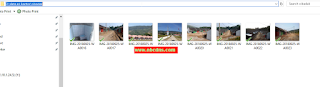



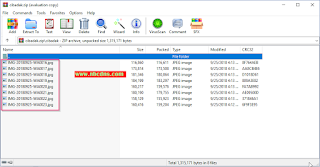

0 Response to "Cara Buat File ZIP Di Windows 10"
Post a Comment
Jangan lupa komentar ya